电脑显示屏坏了怎么办(故障排查和解决方法)
- 数码设备
- 2025-01-29
- 21
- 更新:2024-12-27 10:01:04
电脑已经成为我们日常生活中不可或缺的工具,而显示屏作为电脑最重要的输出设备之一,若出现故障将严重影响我们的使用体验。本文将介绍一些常见的显示屏故障排查和解决方法,以及如何保护显示屏延长其使用寿命。

1.显示屏无法开机
-检查电源线是否连接稳固

-确保电源插座正常供电
-尝试使用其他电源线和插座进行测试
2.屏幕显示模糊或颜色不正常
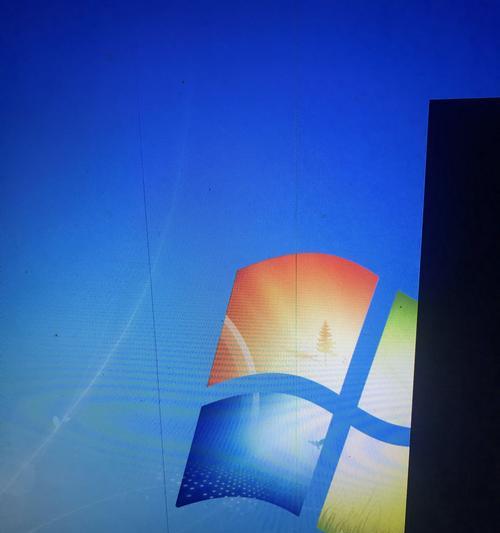
-调整分辨率和频率设置
-检查显示器连接线是否松动或损坏
-定期清洁屏幕表面,避免灰尘和污渍影响显示效果
3.显示屏出现闪烁
-检查电源线和连接线是否插紧
-检查显卡驱动是否更新
-考虑更换显示器数据线或显卡
4.显示屏有暗点或亮点
-尝试轻轻按压暗点处,有时可恢复正常
-使用软布轻柔擦拭屏幕表面,去除灰尘
-若问题依旧,建议联系售后服务中心维修
5.屏幕出现残影或卡顿现象
-检查电脑是否存在病毒或恶意软件
-清理电脑垃圾文件和临时文件
-考虑升级电脑硬件配置,如增加内存或更换显卡
6.显示屏无法显示全屏
-调整显示器分辨率和缩放比例
-检查显卡驱动是否正常安装
-若问题依旧,尝试更新显卡驱动或更换显示器
7.屏幕频繁黑屏或无信号
-检查电源线和连接线是否牢固连接
-调整电脑的休眠和待机设置
-若问题仍未解决,可能是显卡故障,建议寻求专业维修帮助
8.显示屏过热或发出异常噪音
-检查显示器通风口是否被堵塞
-避免将显示器放置在封闭空间中使用
-若问题持续存在,建议咨询专业售后服务人员
9.如何保护显示屏延长使用寿命
-避免长时间连续使用显示屏
-定期关闭电脑并清洁显示屏表面
-注意避免碰撞和摔落,保护屏幕玻璃面板
10.使用屏幕保护程序和背景图像
-设置定时屏幕保护程序,减少屏幕的静态图像保留
-尽量选择暗色调的背景图像,减少对屏幕的损害
11.调整亮度和对比度设置
-根据实际环境调整亮度和对比度,避免过高或过低
-适时调整显示屏背光亮度,减轻眼睛疲劳
12.避免长时间暴露在阳光下
-不要将显示器放置在阳光直射的地方
-使用遮光帘或窗帘,避免阳光直射显示屏表面
13.显示器携带和存放注意事项
-避免长时间压力,不要将重物放在显示屏上
-存放时注意避免潮湿和高温环境
14.定期清洁显示屏
-使用柔软的无纺布或专用显示器清洁液擦拭屏幕
-注意避免使用含酒精或强酸碱溶液清洁
15.寻求专业维修帮助
-若以上方法无法解决问题,建议联系显示屏厂商或专业售后服务中心进行维修
-不要自行拆解和修复,以免造成更大的损坏
电脑显示屏故障是我们在使用过程中常会遇到的问题之一。通过排查故障和采取一些保护措施,我们可以解决一些常见的显示屏问题,延长其使用寿命,提升使用体验。在遇到无法自行解决的问题时,我们应该及时寻求专业维修帮助,避免因不当操作而导致更大的损失。







